So verwenden Sie Cloudflare für FiveM-Server
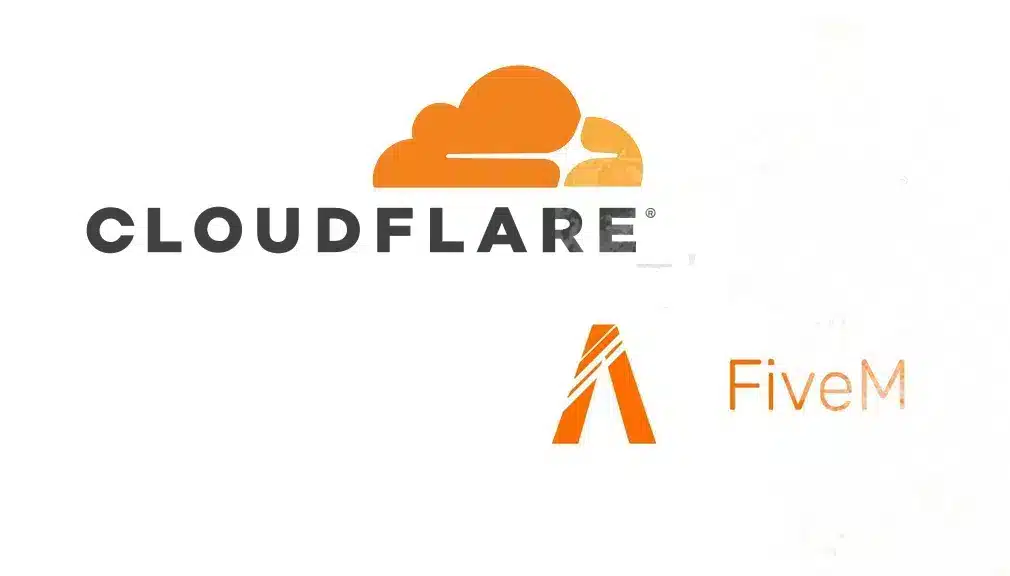
Wird Ihr Server angegriffen? In diesem Leitfaden führen wir Sie durch den Prozess der Integration Cloudflare mit Ihrem FünfM Server. Durch die Verwendung von Cloudflare können Sie die Leistung, Sicherheit und Zuverlässigkeit Ihres Servers verbessern und Ihren Spielern ein reibungsloses Spielerlebnis gewährleisten.
Inhaltsverzeichnis
1. Einführung: Cloudflare & FiveM
FünfM ist ein Modifikationsframework für Grand Theft Auto V, mit dem Sie benutzerdefinierte Multiplayer-Server erstellen können. Der Betrieb eines FiveM-Servers erfordert zuverlässige Leistung und robuste Sicherheit, um mehrere Spieler zu verwalten und vor Bedrohungen wie DDoS-Angriffen zu schützen.
Cloudflare ist ein führendes Content Delivery Network (CDN) und Websicherheitsdienst, der Funktionen wie DNS-Verwaltung, SSL/TLS-Verschlüsselung, DDoS-Schutz und Leistungsoptimierung bietet. Die Integration von Cloudflare in Ihren FiveM-Server kann für mehr Sicherheit, geringere Latenz und eine verbesserte Gesamtleistung sorgen.
2. Voraussetzungen
Bevor Sie beginnen, stellen Sie sicher, dass Sie über Folgendes verfügen:
- Ein FiveM-Server: Stellen Sie sicher, dass Ihr FiveM-Server betriebsbereit ist. Wenn Sie keinen haben, Sie können es mithilfe unserer Anleitung einrichten.
- Domänenname: Ein registrierter Domänenname, der Ihnen gehört. Sie können einen bei Registraren wie Namecheap, GoDaddy oder anderen erwerben.
- Zugriff auf die DNS-Einstellungen Ihrer Domain: Erforderlich zum Aktualisieren von DNS-Einträgen.
- Cloudflare-Konto: Wenn Sie keines haben, erstellen Sie es in den nächsten Schritten (Schritt 3).
3. Einrichten eines Cloudflare-Kontos
- Registrieren Sie sich bei Cloudflare
- Besuchen Cloudflare-Website und klicken Sie auf das "Melden Sie sich an" Taste.
- Geben Sie Ihre E-Mail-Adresse ein und erstellen Sie ein sicheres Passwort.
- Bestätigen Sie Ihre E-Mail-Adresse, indem Sie auf den Bestätigungslink klicken, der an Ihren Posteingang gesendet wurde.
- Fügen Sie Ihre Domain zu Cloudflare hinzu
- Klicken Sie nach dem Einloggen auf „Site hinzufügen“.
- Geben Sie Ihren Domänennamen ein (z. B.
IhreDomain.com) und klicken Sie auf „Site hinzufügen“. - Cloudflare scannt Ihre vorhandenen DNS-Einträge. Dieser Vorgang kann einige Sekunden dauern.
- Wählen Sie einen Cloudflare-Plan
- Wählen Sie einen Plan, der Ihren Bedürfnissen entspricht. Für die meisten FiveM-Server ist der Frei Plan bietet ausreichende Funktionen. Klicken Sie auf "Bestätigen" um fortzufahren.
- DNS-Einträge überprüfen
- Cloudflare zeigt die gefundenen DNS-Einträge an. Stellen Sie sicher, dass alle erforderlichen Einträge für Ihre Domain vorhanden sind.
- Sie können später in den DNS-Einstellungen nach Bedarf Einträge hinzufügen oder ändern.
- Aktualisieren Sie die Nameserver Ihrer Domain
- Cloudflare stellt zwei Nameserver bereit. Melden Sie sich auf der Website Ihres Domain-Registrars an und aktualisieren Sie die Nameserver Ihrer Domain auf die von Cloudflare bereitgestellten.
- Es kann bis zu 24 Stunden dauern, bis diese Änderung wirksam wird, normalerweise geht es aber viel schneller.
4. DNS für Ihren FiveM-Server konfigurieren
Um Ihre Domain auf Ihren FiveM-Server umzuleiten, müssen Sie die entsprechenden DNS-Einträge einrichten.
- Greifen Sie auf die Cloudflare-DNS-Einstellungen zu
- Melden Sie sich bei Ihrem Cloudflare-Konto an.
- Wählen Sie Ihre Domäne aus dem Dashboard aus.
- Navigieren Sie zum „DNS“ Tab.
- Fügen Sie einen A-Eintrag für Ihren Server hinzu
- Klicken Sie auf „Datensatz hinzufügen“.
- Typ: Wählen A aus der Dropdown-Liste.
- Name: Geben Sie die Subdomäne ein, die Sie verwenden möchten (z. B.
fünfmfürfivem.IhreDomain.com). - IPv4-Adresse: Geben Sie die IP-Adresse Ihres FiveM-Servers ein.
- TTL: Lassen Sie es so Auto.
- Proxy-Status: Umschalten „Proxy-Status“ Zu „Proxied“ (über Proxy) (orangefarbene Wolke), um die Funktionen von Cloudflare zu aktivieren.
- Klicken "Speichern".
- Überprüfen des DNS
- Verwenden Sie Tools wie DNS-Checker um sicherzustellen, dass Ihre DNS-Änderungen global verbreitet wurden.
5. Einrichten von SSL/TLS für sichere Verbindungen
Durch die Sicherung Ihres FiveM-Servers mit SSL/TLS wird eine verschlüsselte Kommunikation zwischen Ihrem Server und den Spielern gewährleistet.
- Navigieren Sie zu den SSL/TLS-Einstellungen
- Wählen Sie in Ihrem Cloudflare-Dashboard Ihre Domain aus.
- Klicken Sie auf das „SSL/TLS“ Tab.
- SSL-Modus auswählen
- Flexibel: Verschlüsselt den Datenverkehr zwischen dem Benutzer und Cloudflare. Nicht empfohlen für Server, die eine Ende-zu-Ende-Verschlüsselung erfordern.
- Voll: Verschlüsselt den Datenverkehr zwischen dem Benutzer und Cloudflare sowie zwischen Cloudflare und Ihrem Server. Erfordert ein SSL-Zertifikat auf Ihrem Server.
- Voll (Streng): Dasselbe wie „Vollständig“, überprüft aber, ob das SSL-Zertifikat auf Ihrem Server gültig ist.
- Installieren Sie ein SSL-Zertifikat auf Ihrem Server (falls erforderlich)
- Besorgen Sie sich ein SSL-Zertifikat von einer vertrauenswürdigen Zertifizierungsstelle (CA) oder verwenden Sie Cloudflares Herkunft CA Zertifikate.
- Befolgen Sie die Dokumentation oder entsprechenden Anleitungen von FiveM, um das SSL-Zertifikat auf Ihrem Server zu installieren.
- Aktivieren Sie „Immer HTTPS verwenden“
- Im SSL/TLS Einstellungen, aktivieren „Immer HTTPS verwenden“ um sicherzustellen, dass alle Verbindungen HTTPS verwenden.
6. Verbesserung der Sicherheit mit Cloudflare-Funktionen
Cloudflare bietet mehrere Sicherheitsfunktionen, um Ihren FiveM-Server vor verschiedenen Bedrohungen zu schützen.
DDoS-Angriffe (Distributed Denial of Service) können Ihren Server mit Datenverkehr überlasten und so Ausfallzeiten verursachen.
- Automatischer Schutz
- Cloudflare bietet automatisch DDoS-Schutz für den gesamten Proxy-Datenverkehr. Stellen Sie sicher, dass der DNS-Eintrag Ihres FiveM-Servers auf Über Proxy (orange Wolke).
- Ratenbegrenzung
- Navigieren Sie zum „Firewall“ Tab.
- Klicken Sie auf "Werkzeuge" und dann „Ratenbegrenzung“.
- Richten Sie Regeln ein, um die Anzahl der Anfragen von einer einzelnen IP zu begrenzen und so DDoS-Angriffe abzuschwächen.
Mithilfe von Firewall-Regeln können Sie den Datenverkehr kontrollieren, der Ihren Server erreicht.
- Greifen Sie auf die Firewall-Einstellungen zu
- Gehen Sie im Cloudflare-Dashboard zu „WAF“ Tab.
- Klicken Sie auf „Firewall-Regeln“.
- Erstellen einer neuen Firewall-Regel
- Klicken „Firewall-Regel erstellen“.
- Name Ihre Regel (z. B.
Blockieren Sie bösartigen Datenverkehr). - Kriterien definieren: Legen Sie Bedingungen basierend auf IP-Adressen, Ländern oder anderen Attributen fest, um Datenverkehr zuzulassen oder zu blockieren.
- Beispiel: Blockieren Sie den Datenverkehr aus bestimmten Ländern, die für böswillige Aktivitäten bekannt sind.
- Aktion: Wählen "Block", "Herausforderung", oder "Erlauben" basierend auf Ihren Bedürfnissen.
- Klicken "Einsetzen" , um die Regel zu aktivieren.
- Regeln überprüfen und anpassen
- Überwachen Sie Ihre Firewall-Regeln regelmäßig und passen Sie sie bei Bedarf an, um ein Gleichgewicht zwischen Sicherheit und Zugänglichkeit zu schaffen.
Cloudflare Spectrum für FiveM-Server
Cloudflare-Spektrum erweitert die Sicherheits- und Leistungsfunktionen von Cloudflare auf Nicht-Webdienste, einschließlich Spieleserver wie FiveM.
Durch die Verwendung von Spectrum können Sie Ihren FiveM-Server vor DDoS-Angriffen schützen, die Latenz reduzieren und eine hohe Verfügbarkeit sicherstellen.
- Cloudflare Spectrum verstehen
- Spectrum bietet DDoS-Schutz, Verkehrsbeschleunigung und Sicherheit für TCP- und UDP-Anwendungen. Dies ist besonders nützlich für Spieleserver, die für die Echtzeitkommunikation auf diese Protokolle angewiesen sind.
- Aktivieren von Spectrum für Ihren FiveM-Server
- Plananforderung: Cloudflare Spectrum ist in den Tarifen Pro, Business und Enterprise verfügbar. Stellen Sie sicher, dass Ihr Cloudflare-Konto einen entsprechenden Tarif abonniert hat.
- Konfigurieren Sie Spectrum
- Navigieren Sie in Ihrem Cloudflare-Dashboard zu "Spektrum" Tab.
- Klicken „Anwendung hinzufügen“.
- Anwendung: Wählen TCP oder UDP basierend auf den FiveM-Serveranforderungen (normalerweise UDP für Spielverkehr).
- Hostname: Geben Sie die Subdomäne ein, die Sie für Ihren FiveM-Server eingerichtet haben (z. B.
fivem.IhreDomain.com). - Ursprungsserver: Geben Sie die IP-Adresse und den Port Ihres FiveM-Servers ein.
- TLS-Einstellungen: Konfigurieren Sie TLS, wenn Sie verschlüsselte Verbindungen verwenden.
- Speichern und Bereitstellen
- Überprüfen Sie Ihre Einstellungen und klicken Sie auf "Speichern" um Spectrum-Schutz auf Ihrem FiveM-Server bereitzustellen.
- Vorteile der Verwendung von Spectrum
- Verbesserte Sicherheit: Schützt vor ausgeklügelten DDoS-Angriffen auf Spieleserver.
- Verbesserte Leistung: Reduziert die Latenz, indem der Datenverkehr über das globale Netzwerk von Cloudflare geleitet wird.
- Zuverlässigkeit: Gewährleistet hohe Verfügbarkeit und Betriebszeit für Ihren FiveM-Server, selbst bei Verkehrsspitzen.
- Überwachung und Verwaltung
- Verwenden Sie die „Analytik“ Abschnitt auf der Registerkarte „Spektrum“, um Verkehrsmuster, Angriffsversuche und Leistungsmetriken zu überwachen.
- Aktualisieren Sie Ihre Spectrum-Einstellungen regelmäßig, um sie an sich entwickelnde Sicherheitsbedrohungen und Leistungsanforderungen anzupassen.
7. Leistungsoptimierung
Durch die Verbesserung der Leistung Ihres Servers gewährleisten Sie ein reibungsloses Erlebnis für Ihre Spieler.
- Zwischenspeicherung
- Navigieren Sie zum „Zwischenspeichern“ Tab.
- Legen Sie geeignete Caching-Level fest. Für FiveM-Server ist es im Allgemeinen am besten, dynamische Inhalte ungecacht zu lassen.
- Verwenden „Entwicklungsmodus“ bei häufigen Änderungen, um den Cache vorübergehend zu umgehen.
- Inhaltsoptimierung
- Aktivieren „Automatisch minimieren“ für JavaScript, CSS und HTML, um die Dateigröße zu reduzieren.
- Verwenden „Brötli“ oder „Gzip“ Komprimierung zur weiteren Optimierung der Datenübertragung.
- Raketenlader
- Im "Geschwindigkeit" aktivieren „Raketenlader“ um die Seitenladezeiten durch Optimierung der JavaScript-Bereitstellung zu verbessern.
- Aktivieren Sie HTTP/2 oder HTTP/3
- Cloudflare unterstützt HTTP/2 und HTTP/3, was durch schnellere und effizientere Protokolle die Leistung verbessern kann.
8. Testen und Fehlerbehebung
Nach der Einrichtung von Cloudflare müssen Sie unbedingt überprüfen, ob alles ordnungsgemäß funktioniert.
- Überprüfen der DNS-Konfiguration
- Verwenden DNS-Checker um sicherzustellen, dass Ihre DNS-Einträge korrekt auf die IP Ihres Servers verweisen.
- SSL/TLS-Setup prüfen
- Besuchen Sie Ihre Domain mit
https://um zu bestätigen, dass SSL aktiv ist. - Verwenden Sie Tools wie SSL Labs, um Ihre SSL-Konfiguration zu analysieren.
- Besuchen Sie Ihre Domain mit
- Testen der Serverkonnektivität
- Stellen Sie über den Domänennamen eine Verbindung zu Ihrem FiveM-Server her, um sicherzustellen, dass er erreichbar ist und eine gute Leistung bietet.
- Achten Sie auf Latenz- oder Verbindungsprobleme.
- Überprüfen Sie Cloudflare Analytics
- Gehen Sie im Cloudflare-Dashboard zu „Analytik“ zur Überwachung von Datenverkehr, Bedrohungen und Leistungsmesswerten.
- Beheben allgemeiner Probleme
- Verzögerungen bei der DNS-Ausbreitung: Warten Sie bis zu 24 Stunden, bis die DNS-Änderungen vollständig wirksam sind.
- SSL-Fehler: Stellen Sie sicher, dass das SSL-Zertifikat Ihres Servers korrekt installiert ist und mit den Einstellungen in Cloudflare übereinstimmt.
- Blockierter legitimer Datenverkehr: Passen Sie die Firewall-Regeln an, um zu verhindern, dass legitime Benutzer versehentlich blockiert werden.
9. Zusätzliche Tipps
- Verwenden von Seitenregeln für bestimmte Konfigurationen
- Navigieren Sie zum „Seitenregeln“ Registerkarte, um Regeln zu erstellen, die bestimmte Cloudflare-Einstellungen auf bestimmte URLs oder Pfade anwenden.
- Beispiel: Deaktivieren Sie das Caching für bestimmte API-Endpunkte.
- Bot-Management aktivieren
- Schützen Sie Ihren Server vor bösartigen Bots, indem Sie die Bot-Management-Funktionen von Cloudflare aktivieren.
- Nutzen Sie Cloudflare-Mitarbeiter
- Für fortgeschrittene Benutzer ermöglichen Cloudflare Workers die Ausführung benutzerdefinierter Skripte auf den Edge-Servern von Cloudflare und ermöglichen so eine benutzerdefinierte Anforderungsverarbeitung und andere erweiterte Funktionen.
- Aktualisieren Sie Ihren Server regelmäßig
- Halten Sie Ihren FiveM-Server und seine Abhängigkeiten auf dem neuesten Stand, um Kompatibilität und Sicherheit zu gewährleisten.
10. Fazit
Die Integration von Cloudflare in Ihren FiveM-Server kann dessen Sicherheit, Leistung und Zuverlässigkeit erheblich verbessern. In diesem Tutorial haben Sie wichtige Cloudflare-Funktionen wie DNS-Verwaltung, SSL/TLS-Verschlüsselung, DDoS-Schutz und Leistungsoptimierungen eingerichtet. Überwachen Sie regelmäßig die Leistungs- und Sicherheitseinstellungen Ihres Servers, um Ihren Spielern ein optimales Erlebnis zu gewährleisten.
Für ausführlichere Anleitungen und Unterstützung, erkunden Sie zusätzliche Ressourcen und nehmen Sie an Community-Foren teil.
